Principales soluciones de Android para problemas comunes de Android (08.31.25)
¿Necesita una solución de Android para los problemas de su teléfono inteligente? Todos hemos tenido nuestra parte de problemas con los teléfonos inteligentes y pueden ser molestos, especialmente si los usa para la mayoría de sus cosas. La buena noticia es que para cada problema de un teléfono inteligente, existe una solución de Android.
Los dispositivos con tecnología Android suelen ser muy fáciles de usar y con una interfaz fácil de navegar. Como sistema operativo móvil, Android ofrece una excelente fiabilidad, flexibilidad y estabilidad. También ofrece una amplia gama de funciones que encantan a los usuarios de dispositivos móviles de todas las edades. Sin embargo, los problemas nunca se pueden evitar. Ya sea que el problema sea causado por un mal uso o por accidente, no se puede negar que puede ser molesto lidiar con estos problemas. En este artículo, enumeramos los problemas de Android más comunes y cómo solucionarlos por su cuenta.
1. Drenaje de bateria¿Está siempre en movimiento y tiene un acceso limitado a la electricidad? Lo que necesita es un teléfono con batería de larga duración, un banco de energía y algunos trucos para ahorrar batería. El agotamiento de la batería es uno de los problemas más comunes de Android y existen muchas razones para ello. Podría deberse a una batería defectuosa, la antigüedad del dispositivo en sí, o aplicaciones o configuraciones que consumen mucha energía.
Antes de decidir qué solución de Android funcionará mejor para su problema de batería, es esencial comprender el raíz del problema. El primer paso es verificar si la batería tiene signos aparentes de problemas. Uno de los signos de una batería defectuosa es cuando se calienta muy rápido. Si tiene una batería extraíble, verifique si tiene abultamientos o fugas.
Sin embargo, si su dispositivo tiene una batería incorporada, puede ser un desafío diagnosticar problemas de hardware. Lo que puede hacer es descartar todas las demás causas antes de que un técnico revise su dispositivo.
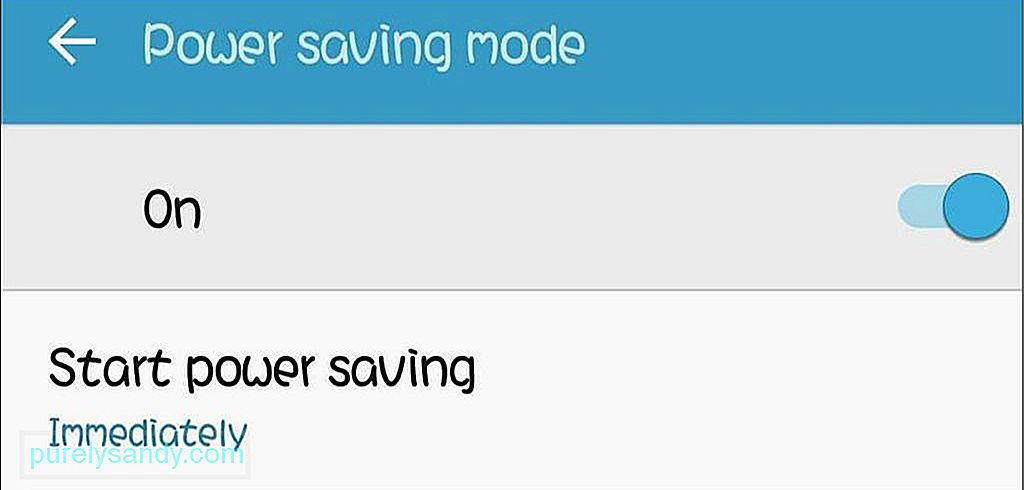
Otra causa de agotamiento rápido de la batería, de la que la mayoría de nosotros somos culpables, son las aplicaciones y configuraciones que consumen mucha energía. ¿Su pantalla es demasiado brillante o su interfaz está animada? Todos estos extras están consumiendo la energía de su dispositivo, por lo que notará que la batería se agota más rápido. Para evitar que se agote la batería, active el modo de ahorro de batería y reduzca el brillo de su dispositivo. Para activar el ahorro de batería, vaya a Configuración de su dispositivo & gt; Batería & gt; Modo de ahorro de energía y luego actívelo.
2. Congelación de aplicaciones y dispositivo lentoNo hay nada más frustrante que que sus aplicaciones se congelen cuando las necesita. Cuando su teléfono parece lento, lo primero que debe verificar es su espacio de almacenamiento. Es la causa número uno de aplicaciones y dispositivos rezagados. Probablemente hayas instalado muchas aplicaciones en tu dispositivo y ya no hay suficiente espacio para moverte.
La solución a esto es sencilla. Revise todas sus aplicaciones y desinstale las que no use. Después de borrar las aplicaciones no utilizadas, revise todas las aplicaciones restantes en su dispositivo y borre los datos en caché de cada aplicación.
Otra solución sería instalar una aplicación como la herramienta de limpieza de Android, que escanea su dispositivo para todos los tipos de basura y los elimina. También cierra aplicaciones y procesos rezagados para mejorar el rendimiento de su dispositivo Android.
3. Wi-Fi no se conectaPuede haber ocasiones en las que no pueda conectarse a una red Wi-Fi a la que ya se haya vinculado antes, y varios escenarios podrían causar esto. Primero, verifique si ingresó la contraseña correcta. e intente conectarse a la red nuevamente. También puede intentar olvidar la red primero y luego intentar conectarse de nuevo con la contraseña correcta.
Si esto no funciona, reinicia tu dispositivo o habilita el modo avión durante uno o dos minutos antes de deshabilitarlo. Es posible que tenga problemas con la señal, por lo que restablecer su dispositivo o activar y desactivar el modo avión le permite comenzar con una pizarra limpia.
4. No puedo sincronizar con GoogleUna de las formas más sencillas de realizar una copia de seguridad de su dispositivo Android es mediante Google Drive y los servicios de Google. Por ejemplo, todos sus contactos e imágenes se guardarán automáticamente en el servidor de Google si utiliza Google para hacer una copia de seguridad de su dispositivo.
Si encuentra un problema al sincronizar su dispositivo, debe verificar si cambió la contraseña de su cuenta de Google recientemente. Si lo hizo, debe actualizar su contraseña en la cuenta de Google de su dispositivo.
Si su contraseña es correcta y no realizó ningún cambio recientemente, intente reiniciar su dispositivo o cambiar al modo avión durante uno o dos minutos, luego intente sincronizar nuevamente. Si esta solución aún no resuelve su problema de sincronización, elimine su cuenta de Google de su dispositivo y vuelva a agregarla después de unos minutos.
5. Contraseña olvidada o patrón de desbloqueoUna de las cosas que nunca debes olvidar es tu contraseña o patrón de desbloqueo porque, sin ella, no podrás hacer nada con tu teléfono. Muchos usuarios de Android intentan idear la combinación o el patrón de contraseña más complejo, solo para olvidarlo después. Afortunadamente, hay varias formas de omitir la pantalla de bloqueo.
Si tiene Smart Lock habilitado, puede acceder a su dispositivo cuando se encuentre en el escenario que ha configurado. Por ejemplo, si ha configurado su dispositivo para que permanezca desbloqueado cuando está en casa, todo lo que necesita hacer es ir a casa para desbloquearlo.
Si su dispositivo está ejecutando una versión anterior de Android (Android KitKat 4.4. o anterior), la forma más fácil de resolver esto es presionando el botón Forgot pattern, Forgot PIN o Forgot password que aparece cuando ingresa una contraseña incorrecta o patrón. Toque el botón e ingrese el nombre de usuario y la contraseña de la cuenta de Google asociada con su dispositivo. Si todo lo demás falla, puede restablecer su dispositivo a su configuración de fábrica. Sin embargo, perderá sus datos si no tiene una copia de seguridad, por lo tanto, use esto solo como último recurso.
6. El teclado no funcionaHa habido muchos casos en los que el teclado predeterminado de Android se atasca o deja de funcionar por completo. Estás escribiendo un mensaje o un correo electrónico a tus amigos y, de repente, las teclas dejaron de funcionar. La forma más sencilla de resolver esto es reiniciando su dispositivo. Si el problema persiste, verifique si tiene suficiente espacio de almacenamiento.
Otra solución sería descargar un teclado de respaldo como el Teclado de Google. Es una de las aplicaciones de teclado más populares en Google Play Store y es fácil de usar. Puede configurarlo como su teclado predeterminado para una mejor experiencia de escritura.
7. Pantalla apagada durante la cargaCuando su dispositivo se está cargando, la pantalla se apaga automáticamente para agilizar la carga. Sin embargo, si desea ver qué le sucede a la pantalla o si va a controlar el porcentaje de batería, puede configurar su teléfono para que la pantalla no se apague durante la carga. Vaya a Configuración & gt; Aplicaciones & gt; Desarrollo y marque la opción "Permanecer despierto". Ahora puedes ver lo que sucede en tu pantalla incluso si tu dispositivo se está cargando.
8. No puedo conectarme a la PCUna de las formas más sencillas de hacer una copia de seguridad de sus archivos y fotos es copiarlos directamente en su computadora. Para hacer esto, necesita conectar su teléfono con un cable USB. Sin embargo, ¿qué pasa si su dispositivo no puede detectar su teléfono o dispositivo? Primero, verifique sus puertos USB si están funcionando. También debe permitir que su PC acceda a su dispositivo Android. Para hacer esto, conecte su teléfono a su computadora y en su dispositivo, toque la notificación "USB para ...". Elija Transferir archivos y se abrirá una ventana de transferencia de archivos en su computadora.
Otra opción es transferir sus archivos usando Airdroid de forma inalámbrica. Airdroid te permite mover archivos de la PC al móvil y viceversa. Es muy útil si tiene ranuras USB limitadas o no le gusta pasar por la molestia de conectar cables USB.
9. Errores de Google PlayGoogle Play Store es el eje central de todas las aplicaciones de Android. Es donde descarga juegos y todas las demás aplicaciones que necesita para su dispositivo. Si recibe un error al descargar una aplicación de Google Play Store, lo primero que debe verificar es si tiene suficiente espacio de almacenamiento en su dispositivo. Tu descarga no continuará si no tienes suficiente espacio.
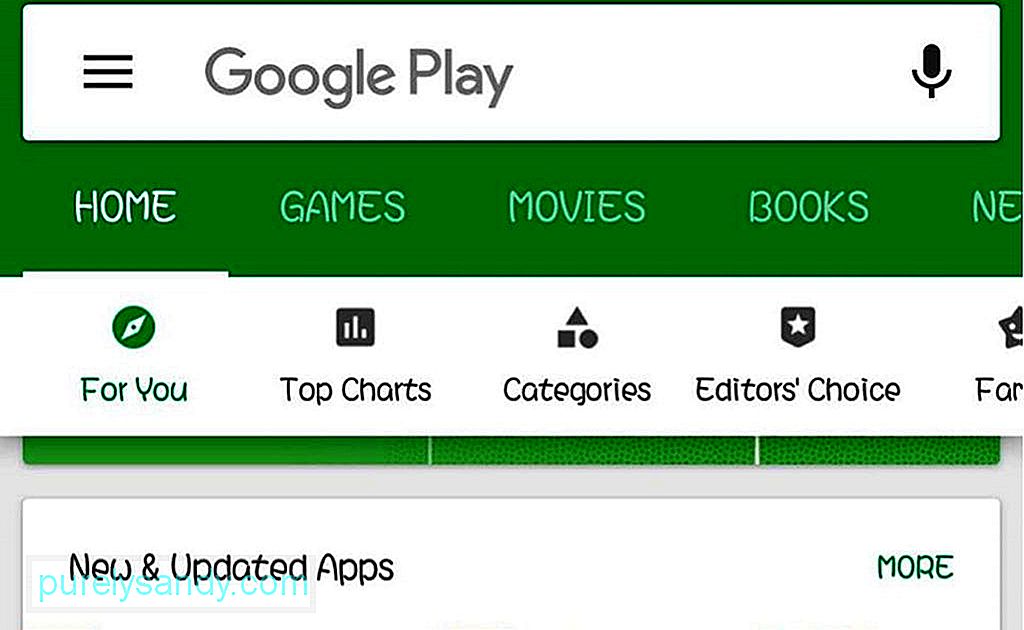
Otra cosa que debes verificar es tu cuenta de Google. Asegúrese de ingresar el correo electrónico y la contraseña correctos. Para estar seguro, primero elimine su cuenta de Google y luego agréguela nuevamente. También puede borrar los datos almacenados en caché de Google Play Store. Si esto no funciona, dirígete a Configuración & gt; Aplicaciones & gt; Google Play Store y luego toque Desinstalar actualizaciones.
10. Los juegos no funcionan 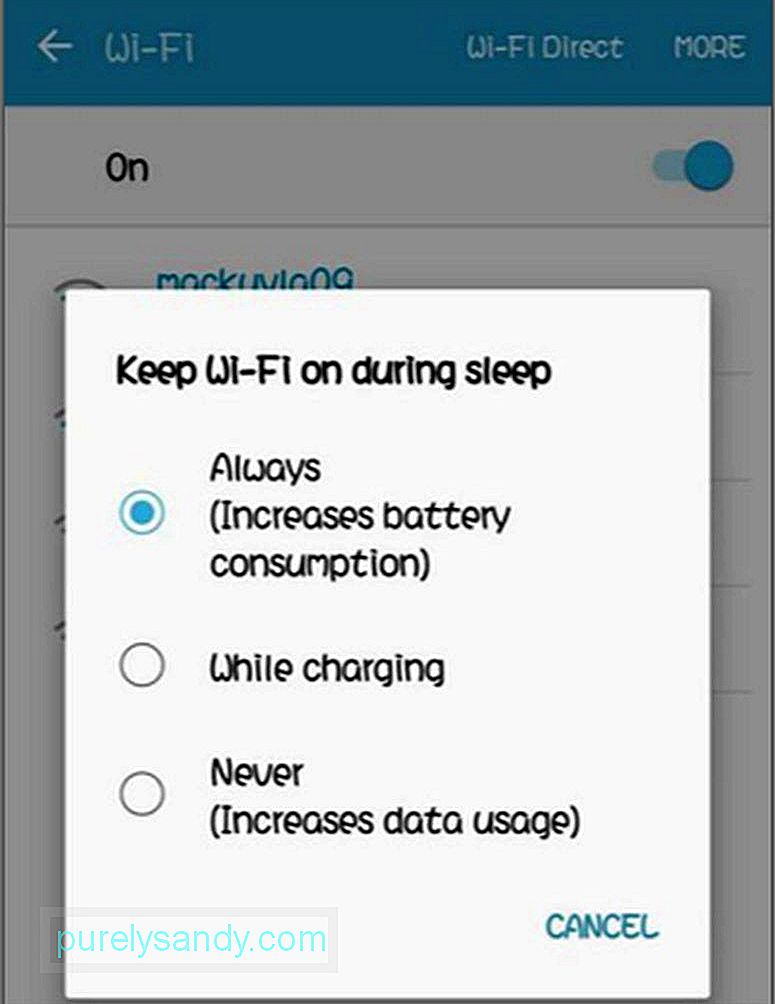
Hay muchas razones por las que algunos juegos no funcionan en dispositivos Android. Entonces, si descargaste un juego y obtienes un error cuando lo inicias, primero verifica si tienes suficiente RAM. Para hacer esto, vaya a Configuración & gt; Memoria. Allí verá la memoria total de su dispositivo, cuánto está usando y cuánto queda. Cierra algunas de tus aplicaciones en ejecución para liberar algo de memoria e intenta reiniciar el juego.
Si tienes suficiente RAM y el juego aún no funciona, verifica si el juego es compatible con tu versión del sistema operativo Android. Ve al sitio web del desarrollador o ve a la página de la aplicación en Google Play Store para averiguar qué versiones del sistema operativo Android son compatibles. Si su sistema operativo Android está desactualizado, intente instalar actualizaciones y vea si funciona.
11. Error de espacio insuficienteEste error suele ocurrir cuando descargas una aplicación y no tienes suficiente espacio en tu dispositivo. Hay muchas formas de liberar algo de almacenamiento en su dispositivo, que incluyen eliminar aplicaciones que no usa, almacenar sus fotos y videos en la nube y eliminar datos de aplicaciones y en caché. Otra solución es usar un dispositivo de almacenamiento externo como una tarjeta microSD para guardar sus otros archivos. También puede instalar aplicaciones en su tarjeta microSD.
12. Desconexión frecuente de Wi-FiSi su conexión Wi-Fi sigue cayendo y su conexión a Internet no parece ser el problema, es hora de revisar su teléfono. Verifique la configuración de su conexión inalámbrica y vaya a las opciones avanzadas. Vaya a Configuración & gt; Conexiones & gt; Wi-Fi & gt; Avanzado & gt; Mantenga la conexión Wi-Fi encendida durante la suspensión & gt; Siempre. Si esta opción no está activada, probablemente sea la razón por la que tienes problemas de Wi-Fi.
13. Tarjeta SD no reconocida Si recibe un error cuando inserta su tarjeta microSD o ve una notificación de que su tarjeta microSD no se puede leer, solo hay dos escenarios posibles. La primera es que la tarjeta microSD se ha desprendido de la ranura, por lo que
su dispositivo no puede leerla. Intente sacar su microSD e insertarla nuevamente.
El otro escenario significa que su tarjeta microSD se ha dañado, ya sea debido a aplicaciones defectuosas o porque la ha estado usando durante mucho tiempo. Lo que puede hacer es formatear la tarjeta microSD con su computadora o computadora portátil. La desventaja de esto es que perderá todos los datos guardados en la microSD a menos que haya podido hacer una copia de seguridad de ellos antes.
14. Demasiado consumo de datos 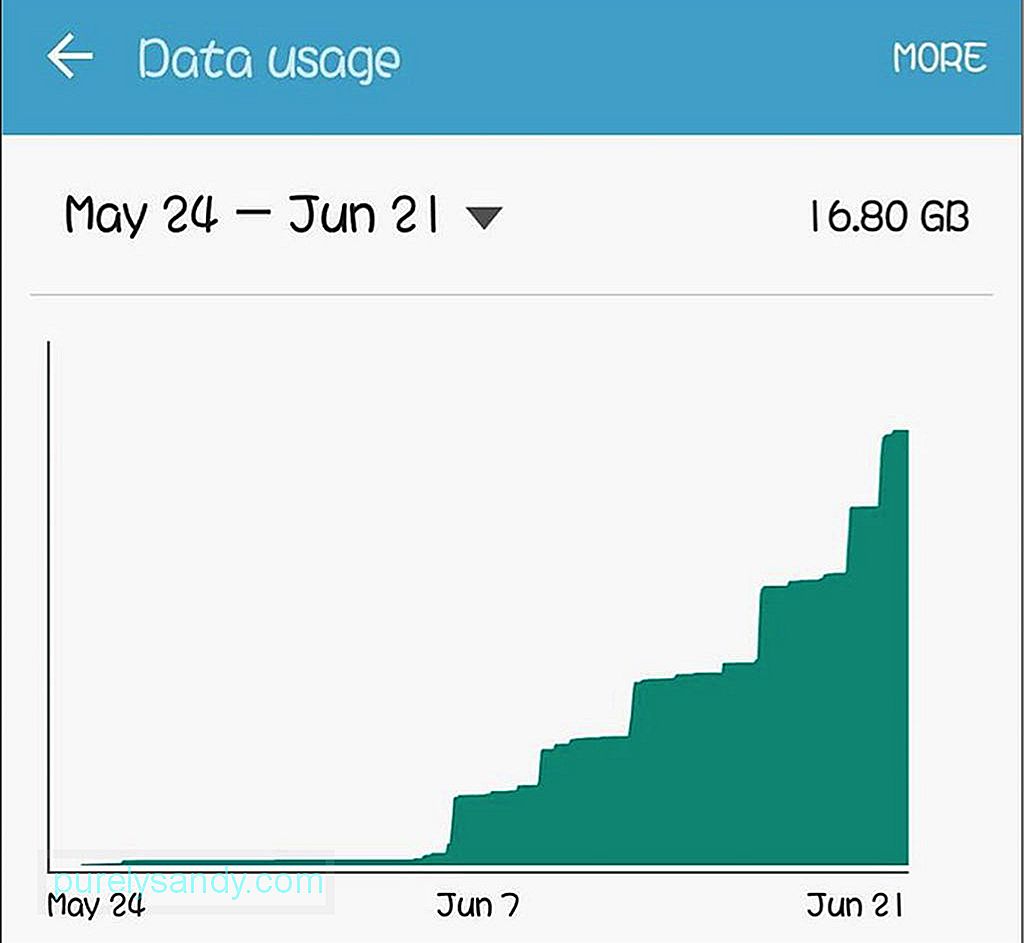
Es difícil estimar la cantidad de datos que usa debido a todo lo que se ejecuta en su dispositivo. Afortunadamente, Android tiene una función de monitoreo de datos incorporada que le muestra cuántos datos está usando y qué aplicaciones están usando la mayor cantidad de datos. Es especialmente útil cuando tiene un plan de datos limitado. Para verificar cuánto es su consumo de datos y establecer un límite de uso de datos, vaya a Configuración & gt; Uso de datos & gt; Establecer límite de datos móviles.
15. Las aplicaciones no se pueden mover a la tarjeta microSDUna de las formas en que puede ahorrar espacio de almacenamiento es mover algunas de sus aplicaciones a su tarjeta microSD. Sin embargo, algunas aplicaciones están diseñadas para montarse en su teléfono. Vaya a Configuración & gt; Aplicaciones y seleccione la aplicación que desea mover a la tarjeta microSD. Toque el icono de la aplicación y elija Mover a tarjeta SD. Si no ve esta opción, entonces no puede mover la aplicación.
Si ha estado buscando las mejores soluciones móviles de aplicaciones para sus problemas de Android, esperamos que esta lista cubra sus necesidades.
Video de Youtube: Principales soluciones de Android para problemas comunes de Android
08, 2025

